Допустим, мы скачали несколько Образы Linux на fondosgratis.mx А поскольку они всем нравятся, мы хотим, чтобы они время от времени автоматически менялись.
KDE
KDE В нем есть все, а настроить время от времени на смену обоев очень просто. Для этого мы переходим в настройки рабочего стола, и у нас должно получиться что-то вроде этого:
Теперь мы переходим туда, где написано «Обои», и мы получим ряд вариантов, мы должны выбрать тот, который говорит «Презентация».
Остальное просто, мы можем установить время, в которое обои должны измениться, и мы можем выбрать Обои для рабочего стола системы, Загруженные обои для рабочего стола или просто папка, в которой находятся средства, которые мы хотим отобразить.
XFCE
В случае XFCE это тоже довольно просто, начиная с последних версий. Что мы делаем, так это заходим в настройки рабочего стола, и мы должны получить что-то вроде этого:
Теперь мы выбираем опцию Image List и добавляем фоны, которые мы хотим изменить автоматически.
Внизу выставляем время (в минутах) и все.
GNOME
Насколько я старался, GNOME Shell У вас нет возможности менять обои так часто, и если это так, я прошу прощения за свое невежество, но мы можем использовать такой инструмент, как разнообразие для достижения этой цели. Вы можете увидеть, как его установить в ссылку.
И, конечно же, есть и другие инструменты, поэтому, если вы знаете альтернативу, вы можете оставить свой комментарий об этом.
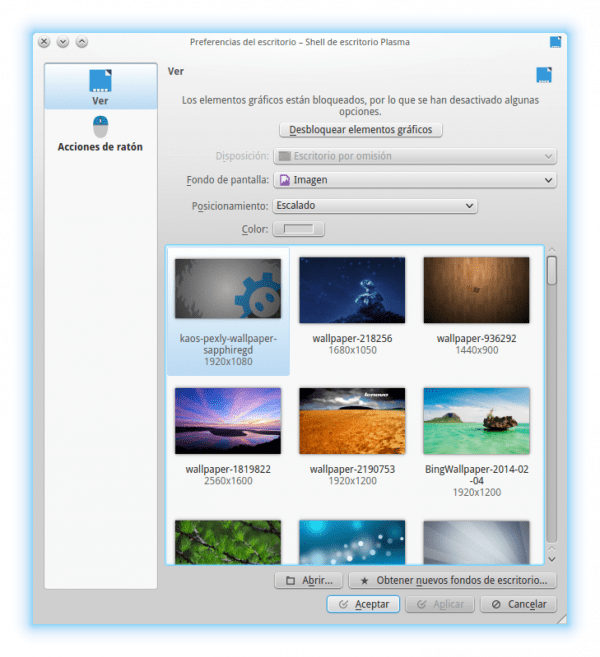
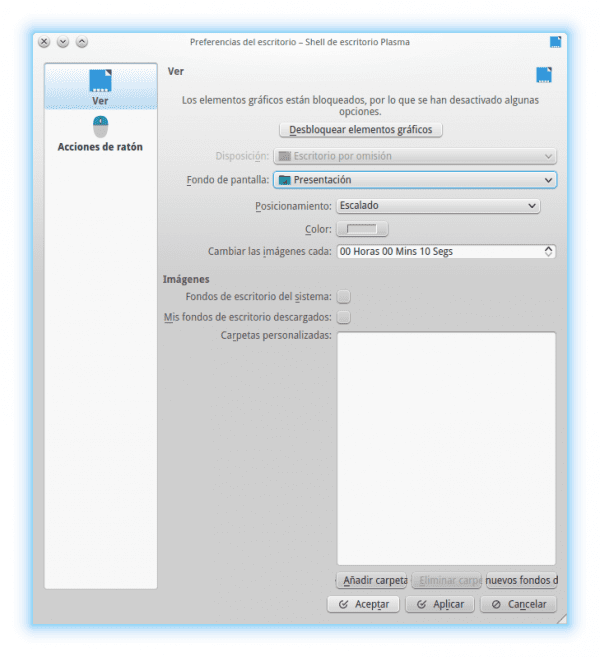
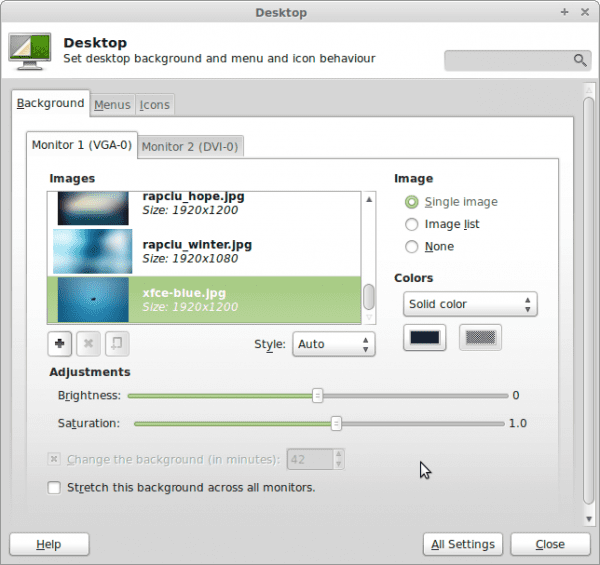
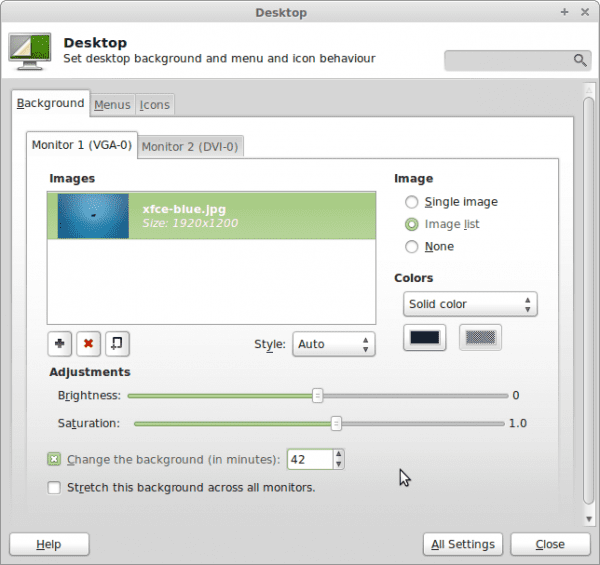
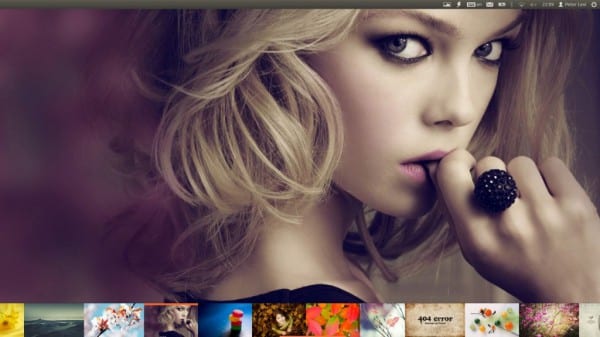
Оболочка Gnome не имеет для этого графического интерфейса, но можно создать соответствующие xmls.
Я недавно сделал это для сетки gnome, с которой все еще можно связываться
https://dl.dropboxusercontent.com/u/81243203/GNOME_Mesh.zip
просто разархивируйте его и с помощью инструмента gnome-tweak-tool сообщите ему, где находится путь xml
Есть расширение для Gnome Shell:
НазадСлайд:
https://extensions.gnome.org/extension/543/backslide/
Хотя Variety вроде бы лучше.
PS: Оставьте Gnome Shell как есть; зачем его менять xD.
в xfce 4.11 есть ошибка, не позволяющая менять обои как из множества, из файла изображения с помощью правого клика, так и из таких программ, как shotwell. Это разрешает только настольный переключатель xfce. Так что разнообразие в XFCE не работает 🙁
Выглядит хорошо 😀
Не по теме: Что это за тема значков в KDE?
Оценил: 3
Flattr, мы уже обсуждали эту тему в блоге 😉
https://blog.desdelinux.net/flattr-icons-kde-en-archlinux/
Для Gnome есть расширение BackSlide, это расширение для Gnome Shell, которое позволяет нам автоматически менять обои через определенное время.
Отлично, но они должны включать эту опцию по умолчанию .. 😉
Что в этом для Lxde? Могу как-нибудь?
Вопрос на миллион D: на фото гнома, где изображена девушка с пальцем во рту, не могли бы вы поделиться им? 🙂 кстати в gnome есть расширение 😉
Есть один, который по умолчанию установлен в венесуэльском дистрибутиве Canaima, он находится в версии 4.1 и называется «Dynamic Funds».
Мне посчастливилось наткнуться на Уоллча, для убунту он хороший, легкий и никогда меня не беспокоил. в дополнение к очень легко настраиваемому. Он предлагает несколько вариантов, если вы всегда подключены к Интернету, он находится в аксессуарах программного центра Ubuntu, но если вы предпочитаете устанавливать его с помощью команд, он будет
sudo apt-get установить Wallch
просто и понятно, вот и все.